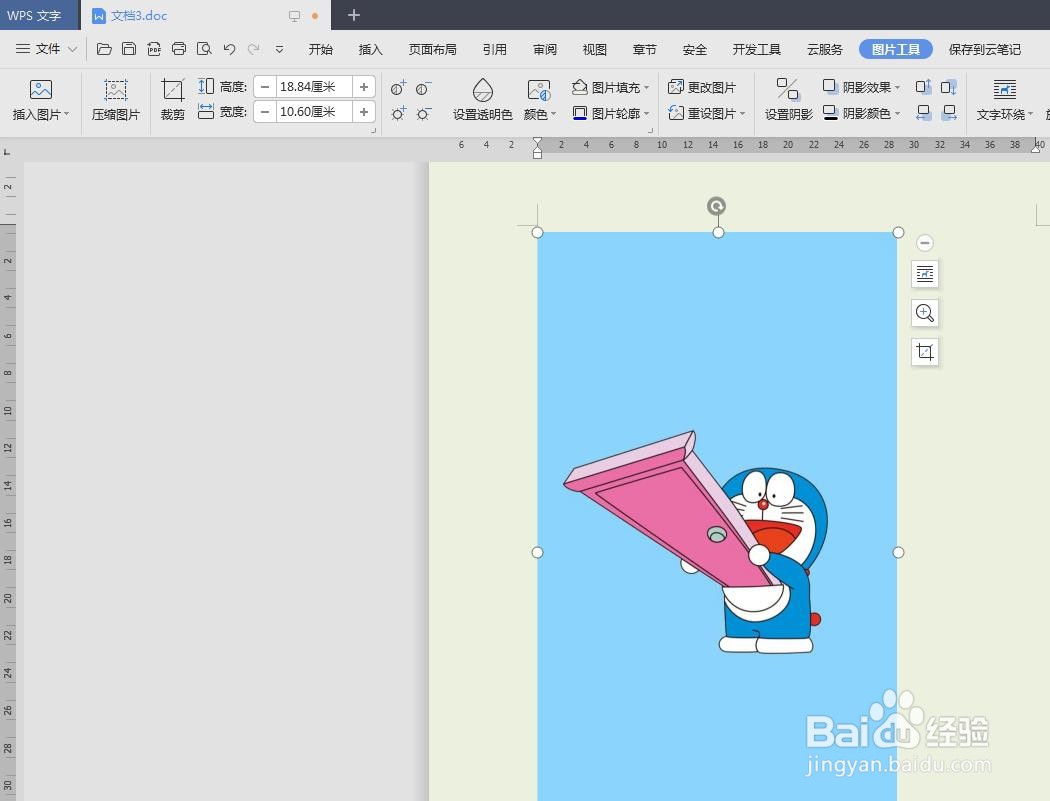经常需要在wps文档中添加图片,痘痉颔湄那么wps中如何让图片左右翻转呢?下面就来介绍一下wps中让图片左右翻转的方法,希望对你有所帮助。
工具/原料
联想S516
Windows7
wps2019
wps中如何让图片左右翻转
1、第一步:选中一张图片,使用快捷键Ctrl+C键,复制图片。
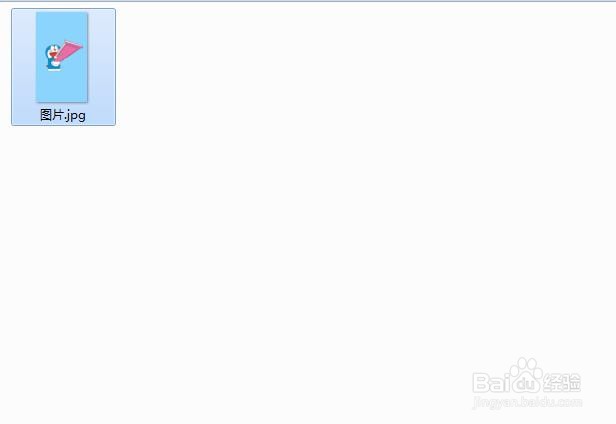
2、第二步:打开wps文档,使用快捷键Ctrl+V键,将图片粘贴进来。
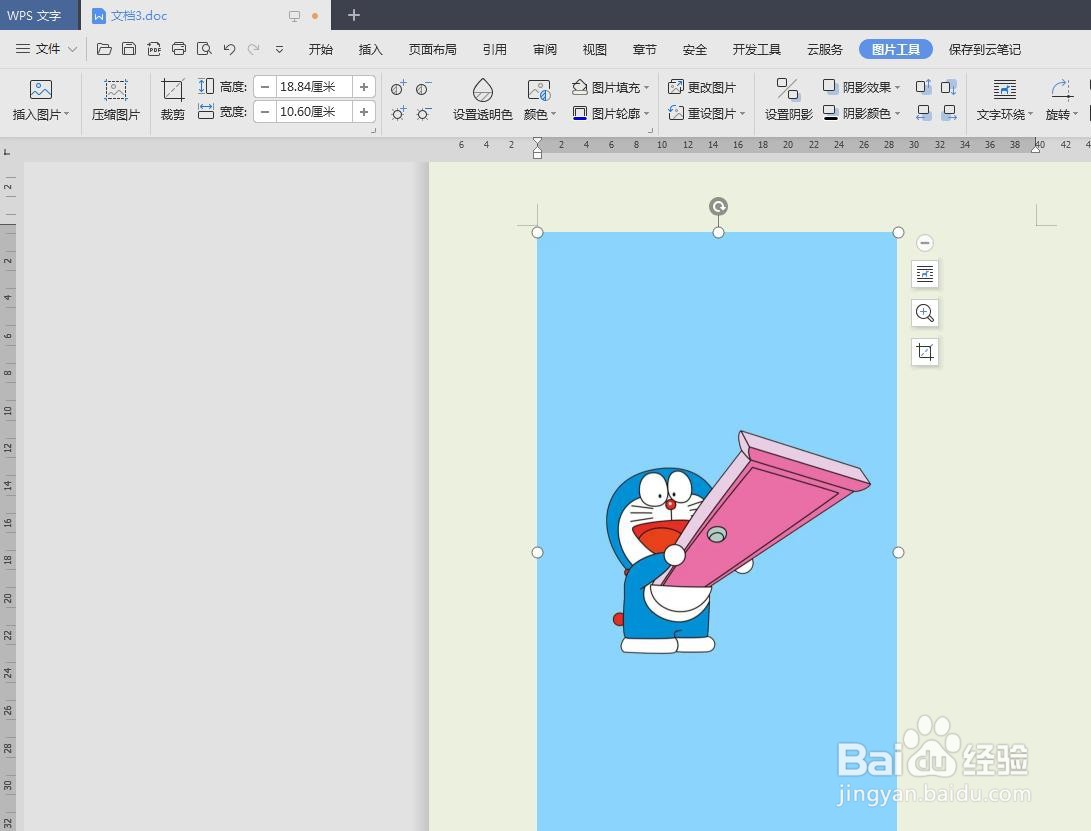
3、第三步:选中图片,在“图片工具”菜单中,选择“旋转-水平翻转”。
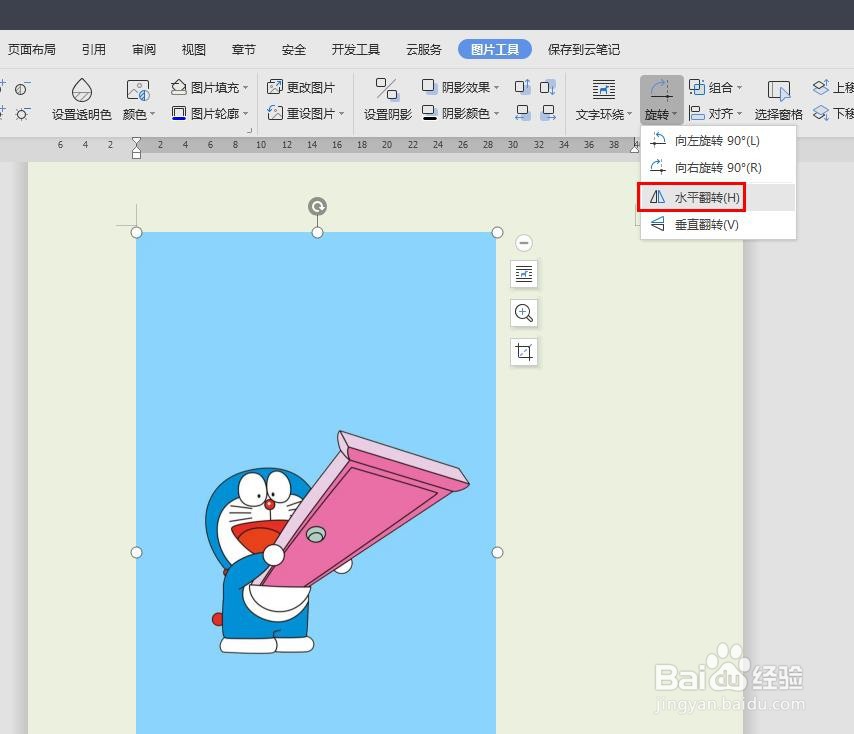
4、如下图所示,wps文档中的图片水平翻转设置完成。
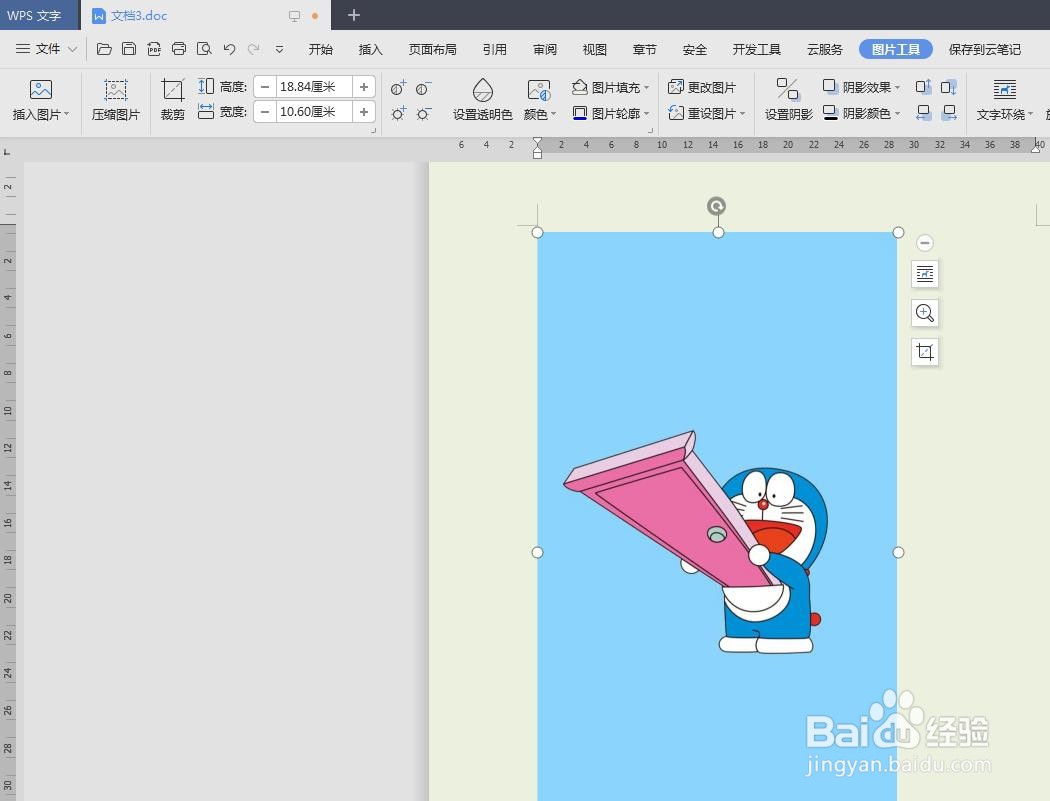
时间:2024-10-14 06:24:50
经常需要在wps文档中添加图片,痘痉颔湄那么wps中如何让图片左右翻转呢?下面就来介绍一下wps中让图片左右翻转的方法,希望对你有所帮助。
工具/原料
联想S516
Windows7
wps2019
wps中如何让图片左右翻转
1、第一步:选中一张图片,使用快捷键Ctrl+C键,复制图片。
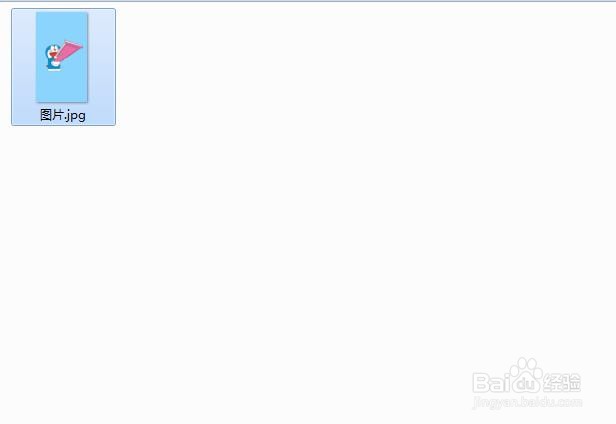
2、第二步:打开wps文档,使用快捷键Ctrl+V键,将图片粘贴进来。
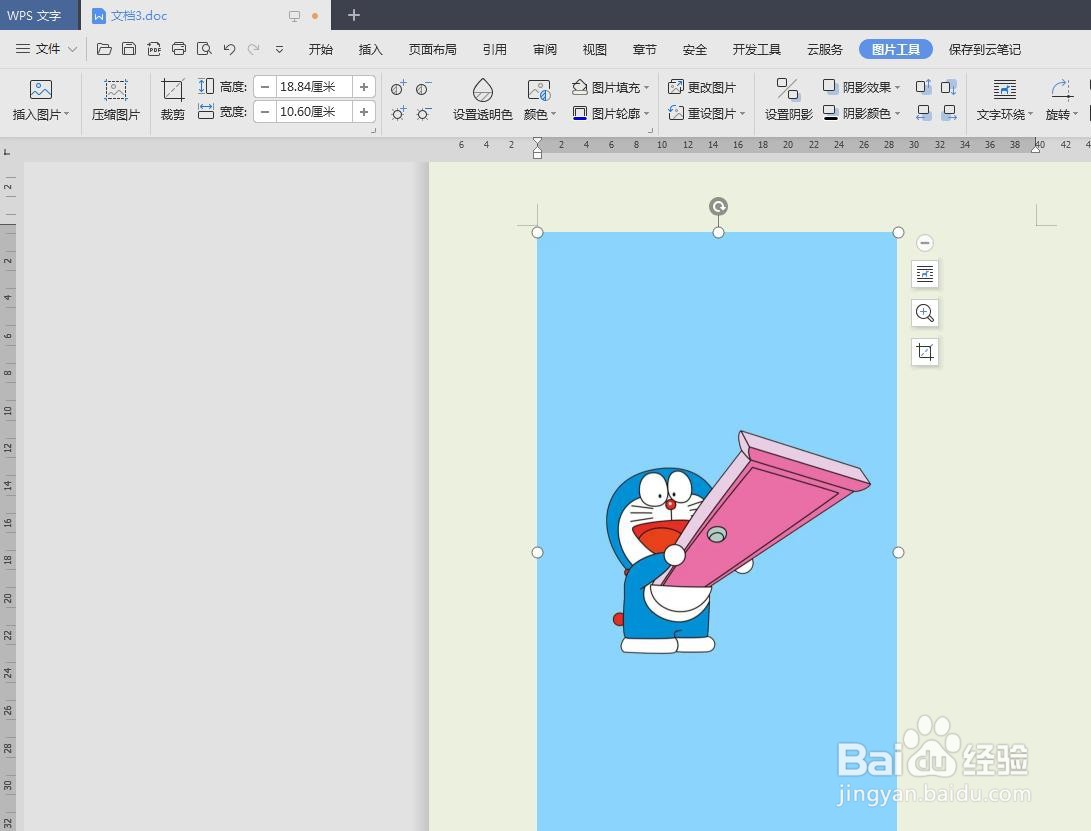
3、第三步:选中图片,在“图片工具”菜单中,选择“旋转-水平翻转”。
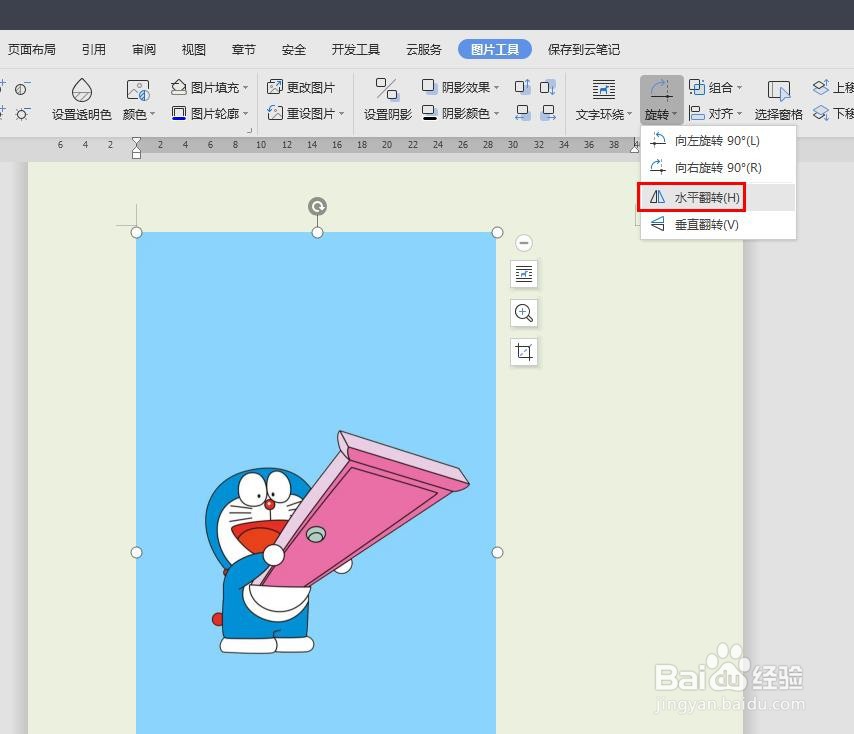
4、如下图所示,wps文档中的图片水平翻转设置完成。